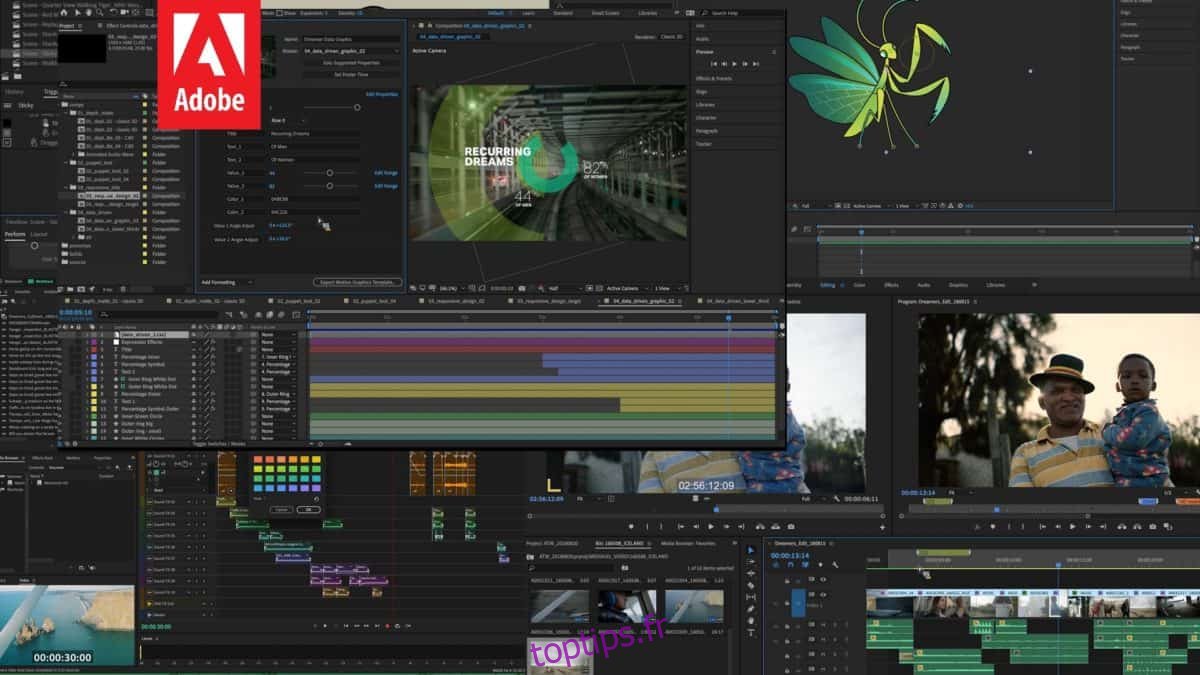Il existe de nombreux outils de montage vidéo sous Linux; cependant, ils ne conviennent pas à tout le monde. Si vous êtes un utilisateur récent de Windows qui est passé à Linux et que vous n’êtes pas satisfait des outils d’édition qu’il a à offrir, nous sommes là pour vous! Voici 4 outils d’édition vidéo Windows que vous pouvez utiliser sous Linux!
Table des matières
1. Adobe Premiere / After Effects Creative Cloud
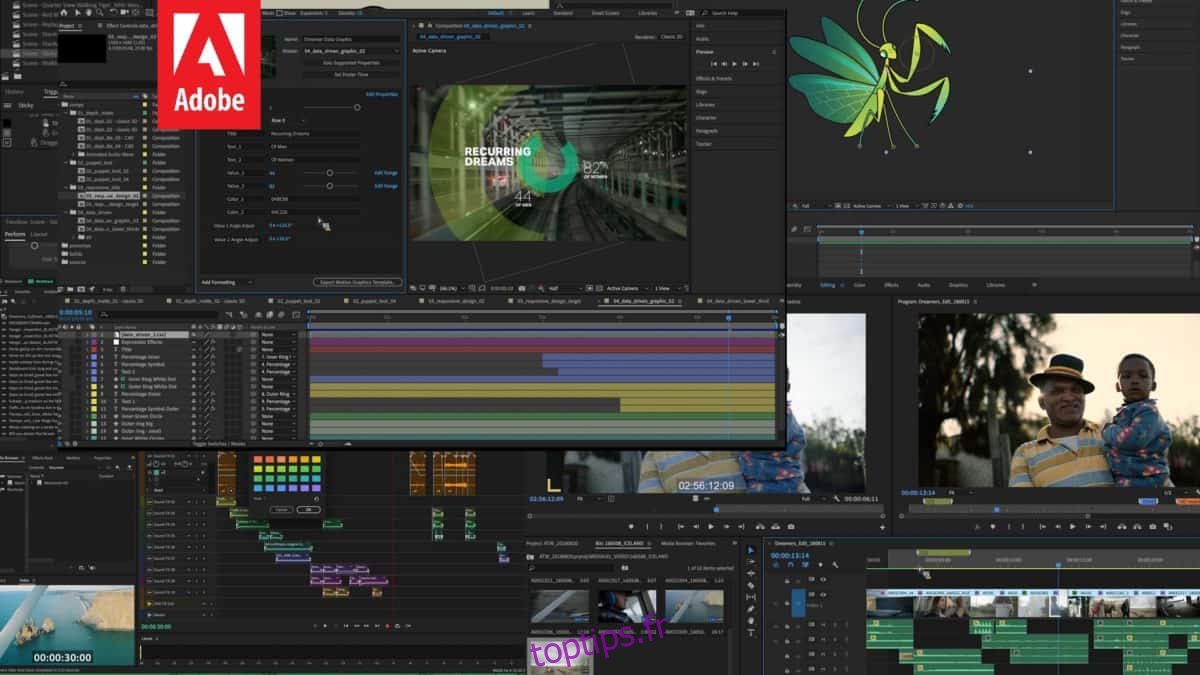
Il est sûr de dire qu’en matière de montage vidéo, la plupart des gens utilisent Adobe Premiere et Adobe After Effects. Il n’est pas difficile de comprendre pourquoi, étant donné qu’il fonctionne à la fois sur PC et Mac, possède des tonnes de fonctionnalités de production vidéo avancées et constitue la norme pour la plupart des types de création dans l’espace de création vidéo professionnelle.
Malheureusement, Linux est laissé de côté et Adobe n’a aucun intérêt à porter Premiere / After Effects ou le reste de leur suite de logiciels sur la plate-forme. Heureusement, cela n’a pas beaucoup d’importance car il est possible d’exécuter la suite Adobe Creative Cloud sur Linux via Wine grâce à l’outil PlayOnLinux, Wine et une programmation créative.
Faire fonctionner Creative Cloud sous Linux
Pour savoir comment configurer Adobe Premiere et le reste de la suite logicielle Creative Cloud sur votre distribution Linux, consultez notre guide sur le sujet. Dans ce document, nous vous guiderons à travers le processus d’installation et de configuration étape par étape.
Veuillez garder à l’esprit que la méthode PlayOnLinux pour faire fonctionner Adobe Creative Cloud (et par extension Adobe Premiere) est délicate. Lors de nos tests, nous avons confirmé que cela fonctionne, mais le résultat peut être différent pour vous en fonction du système d’exploitation Linux que vous utilisez, du matériel que vous avez sur votre PC, etc.
2. Sony Vegas Movie Studio Platinum 13
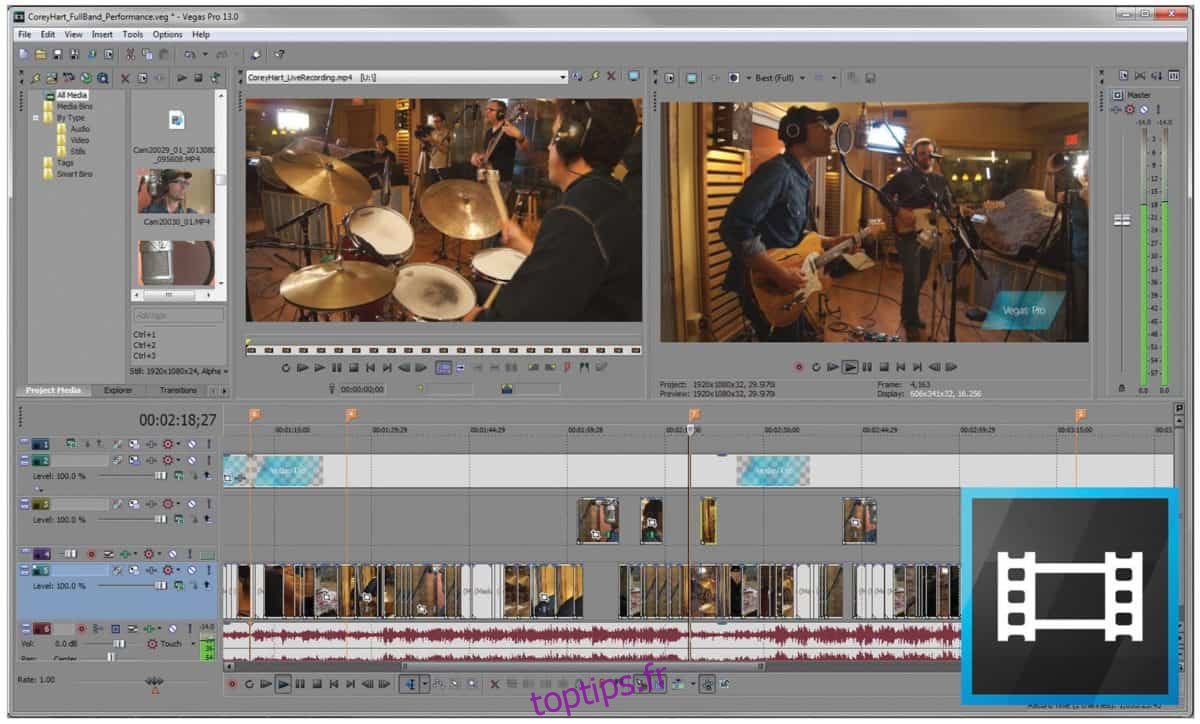
Alors qu’Adobe Premiere est en train de devenir l’éditeur vidéo standard pour beaucoup sous Windows, tout le monde n’est pas d’accord. Certaines personnes méprisent la vision d’Adobe sur les outils de production vidéo et utiliseraient beaucoup une alternative. La principale alternative (au moins l’une d’entre elles) est Sony Vegas. C’est un outil d’édition vidéo non linéaire pour Windows que de nombreux professionnels aiment utiliser car il offre une interface conviviale et simplifiée, des tonnes de fonctionnalités de post-production, des effets spéciaux, des plugins, etc.
Si vous êtes récemment passé à Linux depuis Microsoft Windows et que vous utilisez régulièrement Sony Vegas, vous serez heureux de savoir que, selon WineHQ.org, il est possible d’installer et d’utiliser le programme de montage vidéo Sony Vegas sous Linux. Pour être clair, la version 13 – l’une des dernières versions réalisées par Sony avant de vendre la suite de logiciels Vegas à MAGIX fonctionne bien sous Linux. On ne peut pas en dire autant des versions plus récentes de l’application, donc si vous devez avoir cet éditeur sous Linux, le mieux est de choisir celui-ci.
Faire fonctionner Sony Vegas Movie Studio Platinum 13 sous Linux
Pour que l’application Sony Vegas Movie Studio Platinum 13 fonctionne sous Linux, suivez les instructions étape par étape ci-dessous.
Avertissement: veuillez comprendre que Wine est un logiciel délicat. Lors de nos tests, le processus de fonctionnement de Sony Vegas Movie Studio Platinum 13 a été un succès. Ce processus peut ne pas fonctionner pour vous!
Étape 1: consultez notre guide et apprenez à installer Wine sur votre PC Linux. Veillez également à installer Winetricks.
Étape 2: Chargez les fichiers d’installation de Sony Vegas 13 sur votre PC Linux et gardez vos informations d’enregistrement à portée de main.
Étape 3: Lancez une fenêtre de terminal et configurez un WINEPREFIX pour que Sony Vegas s’exécute.
WINEPREFIX=~/.moviestudio13 winecfg
Étape 4: Ensuite, utilisez l’outil Winetricks pour installer tout ce dont Sony Vegas a besoin pour fonctionner correctement dans Wine sous Linux.
WINEPREFIX=~/.moviestudio13 winetricks dotnet40 msxml3 corefonts fontfix
Étape 5: via le terminal Linux, exécutez le fichier EXE d’installation. Le programme d’installation doit se lancer via la ligne de commande, car WINEPREFIX doit être spécifié.
WINEPREFIX=~/.moviestudio13 wine ~/path/to/installer.exe
Suivez le processus d’enregistrement de votre produit. Ensuite, exécutez-le avec:
WINEPREFIX=~/.moviestudio13/wine ~/.moviestudio13/drive_c/Program Files/Sony/Movie Studio Platinum 13.0/MovieStudioPlatinum130.exe
3. Videopad
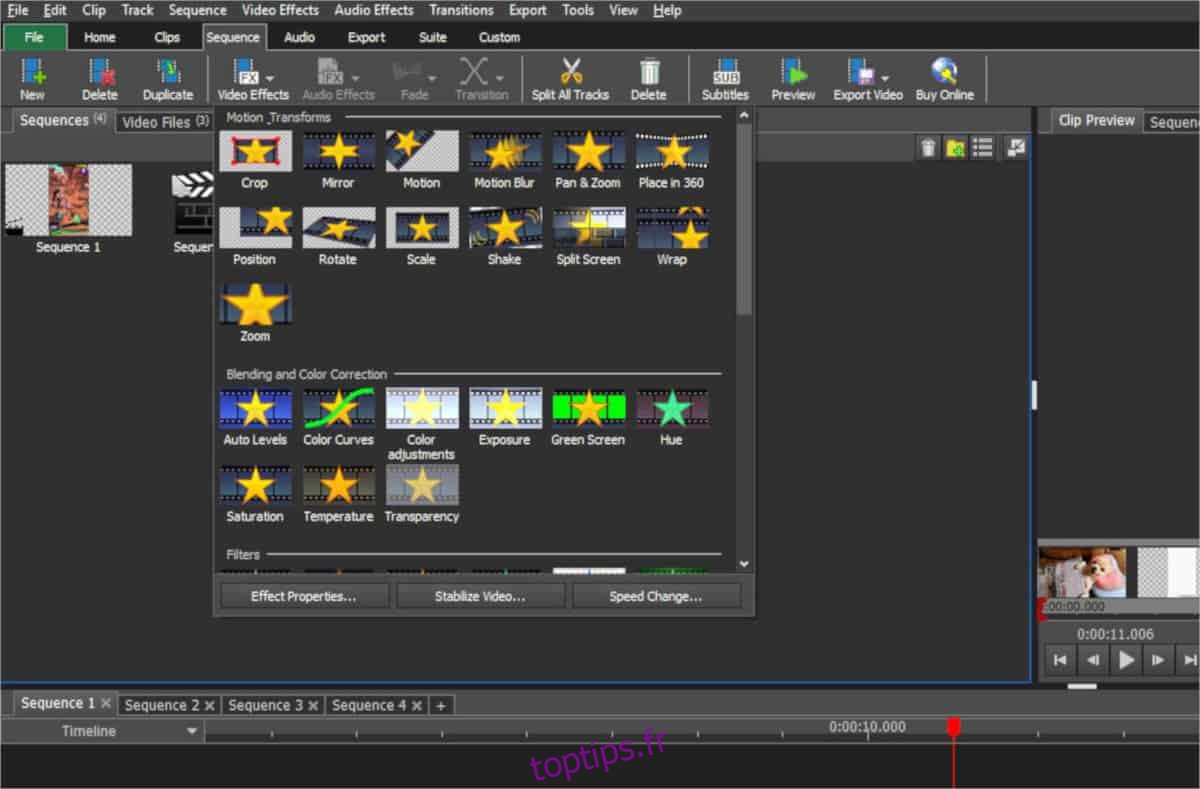
Videopad est un outil d’édition vidéo pour Windows par le logiciel NCH. C’est un éditeur de base facile à utiliser et doté de nombreuses fonctionnalités utiles telles que des transitions vidéo, des options d’effets spéciaux, des options d’exportation spécifiques au site Web, etc. Bien que ce ne soit pas le meilleur outil d’édition de tous les temps sur Windows, beaucoup aiment utilisez-le en raison de l’interface facile à comprendre.
Bien qu’il ne soit pas difficile de trouver un bon éditeur vidéo open source sur Linux facile à utiliser (Shotcut et OpenShot viennent à l’esprit), Videopad vaut toujours la peine d’être vérifié si vous n’êtes pas fan des éditeurs simples natifs de la plate-forme Linux.
Faire fonctionner Videopad sous Linux
Videopad est beaucoup plus facile à mettre en œuvre que certains des autres outils de montage vidéo de cette liste. Cela ne nécessite aucun ajustement spécial ou quelque chose comme ça. Tant que vous avez au moins la version 3.0 de Wine, cela fonctionnera.
Pour faire fonctionner Videopad sur votre PC Linux, installez Wine. Ensuite, suivez les instructions étape par étape ci-dessous.
Étape 1: Rendez-vous sur la page Videopad de NCH Software. Faites défiler vers le bas, recherchez «obtenir gratuitement» et cliquez sur le bouton de téléchargement pour télécharger la version gratuite de l’application.
Étape 2: Ouvrez le gestionnaire de fichiers Linux, cliquez sur «Téléchargements» et chargez votre dossier de téléchargements. Ensuite, double-cliquez sur vpsetup.exe pour ouvrir le programme d’installation dans Wine.
Étape 3: Suivez le processus d’installation comme vous le feriez sous Windows. Une fois terminé, ouvrez Videopad en le recherchant dans le menu de l’application sous Linux.
4. VirtualDub2
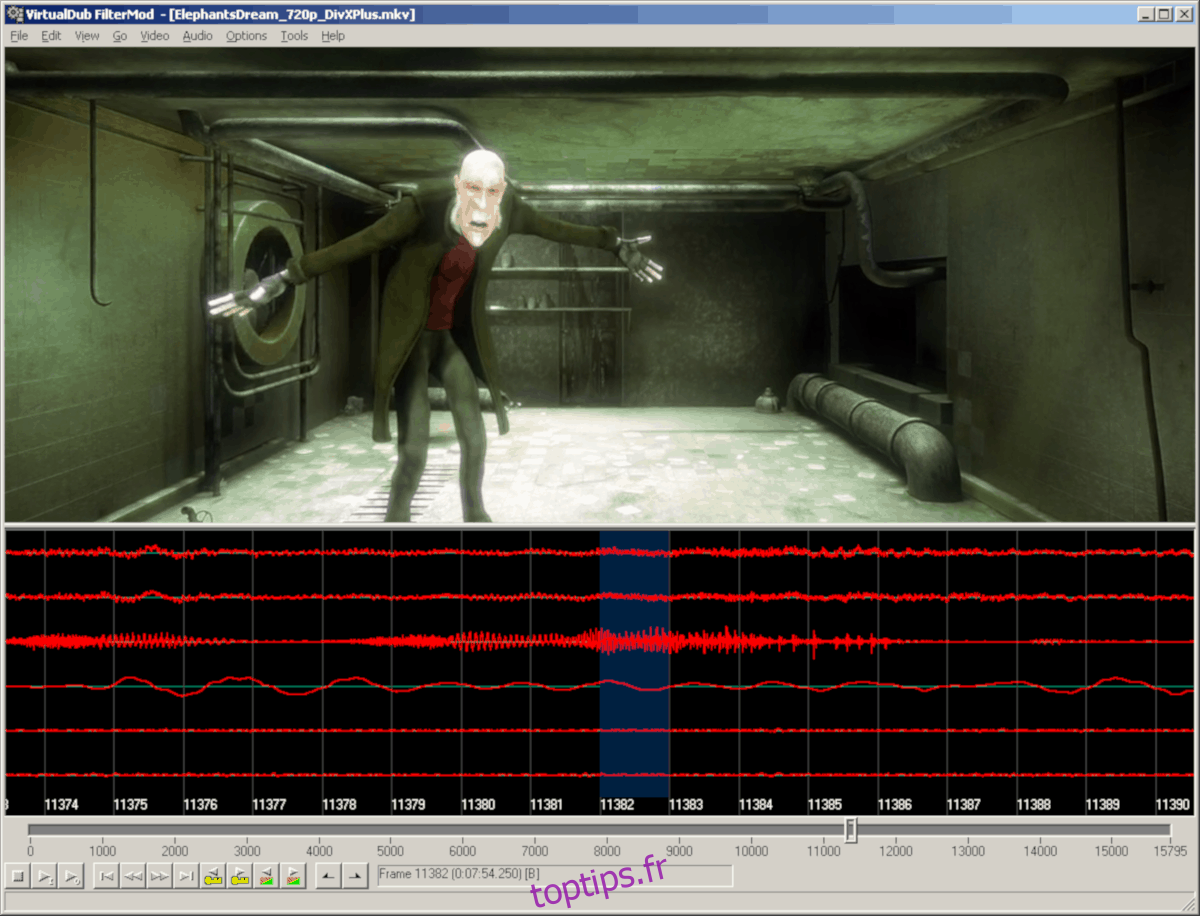
VirtualDub2 est une continuation du célèbre outil d’édition vidéo appelé VirtualDub. C’est un puissant outil d’édition vidéo / de capture vidéo conçu pour des opérations d’édition rapides et linéaires, et peut gérer un grand nombre de fichiers vidéo à la fois.
Le logiciel ne dispose pas de certaines des fonctionnalités modernes des programmes comme Premiere et Vegas. Cependant, si vous avez besoin de faire un montage et une capture vidéo rapides, cet outil est fait pour le travail.
VirtualDub2 est open source, et le code est disponible sur GitHub mais ils ne semblent pas avoir d’intérêt à supporter Linux. Malgré ce fait, cela fonctionne à merveille sous Windows via le runtime Wine.
Faire fonctionner VirtualDub2 sous Linux
Utiliser VirtualDub2 sous Linux est assez simple, car le programme joue très bien avec Wine. Pour démarrer, configurez Wine. Ensuite, suivez les instructions étape par étape ci-dessous.
Étape 1: Accédez au site officiel, cliquez sur « Documentation et téléchargements ». Cliquez sur le lien de téléchargement pour accéder à la page VirtualDub2 SourceForge.
Étape 2: Sur la page VirtualDub2 SourceForge, cliquez sur le bouton de téléchargement vert.
Étape 3: Lorsque le téléchargement du fichier Zip VirtualDub2 est terminé, ouvrez le gestionnaire de fichiers Linux et cliquez sur le dossier «Téléchargements». Ensuite, localisez l’archive Zip, faites un clic droit dessus et extrayez-la.
Étape 4: Cliquez sur le dossier VirtualDub2 extrait. Ensuite, double-cliquez sur VirtualDub.exe pour ouvrir le programme dans Wine pour l’utiliser.
Conclusion
Il existe de nombreux bons éditeurs vidéo open source sur la plate-forme Linux. Cela dit, les programmes ne sont pas parfaits et de nombreux utilisateurs novices du système d’exploitation les trouvent manquants. C’est tellement génial qu’il existe des outils de montage vidéo Windows (tels que ceux de cette liste) qui fonctionnent sous Linux et peuvent combler le vide jusqu’à ce que les choses s’améliorent!